INTERNET基础应用教案Word文档格式.docx
《INTERNET基础应用教案Word文档格式.docx》由会员分享,可在线阅读,更多相关《INTERNET基础应用教案Word文档格式.docx(15页珍藏版)》请在冰豆网上搜索。
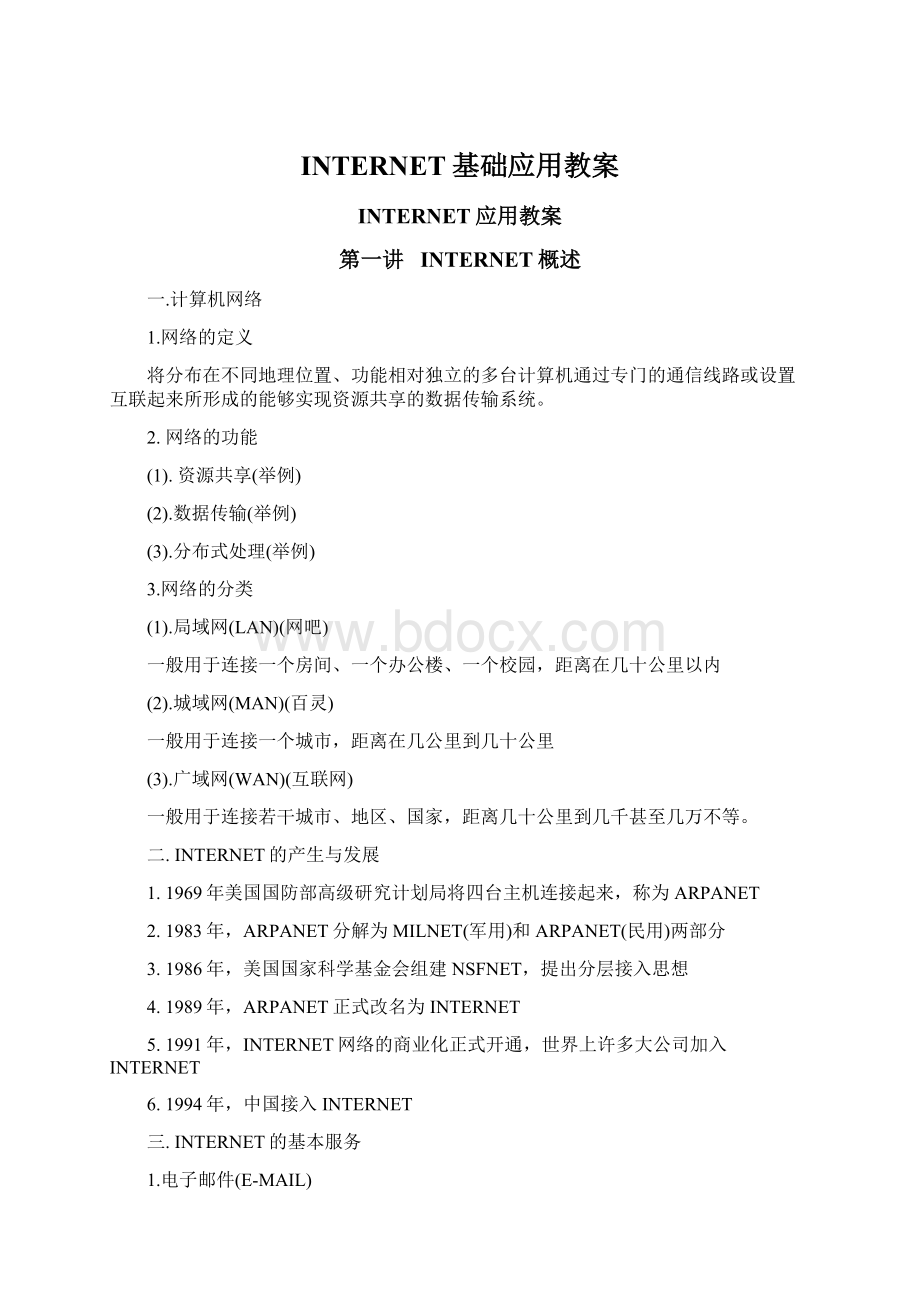
文件传输协议,确保用户文件在不同计算机之间安全可靠传输的一种协议。
4.HOMEPAGE:
主页,指个人或机构的基本信息页面,相当于一个目录,用户可通过主页访问有关的信息资源。
5.URL(UniformResourceLocator):
统一资源定位器,一般由使用的协议,要访问的服务器主机,要访问的路径及文件名三部分组成。
例如:
其中“HTTP”是协议,“”是要访问的服务器主机,“index.html”是文件路径。
第二讲
浏览器
一.
浏览器简介
定义:
是一种用来访问WWW服务的一种客户端程序。
用来访问因特网上站点中的所有资源和数据,是INTERNET的多媒体信息查询工具。
常用浏览器:
(1).
美国微软公司的INTERNETEXPLORER(IE)浏览器
(2).
美国NETSCAPE公司的NAVIGATOR浏览器
(3).
火狐(Firefox)浏览器
(4).
傲游(Maxthon)浏览器
(5).
随E(Thooe)浏览器
二.
IE浏览器
启动方法
(1).双击桌面IE图标
(2).单击任务栏的中IE图标
(3).开始/程序/INTERNETEXPLORER
2.打开网页
(1).文件/打开/输入网址/确定
(2).在地址栏中定光标/输入网址/回车
(3).单击网页中的超链接
3.基本术语
(1).IP地址
①
能够唯一标识接入INTERNET的各台计算机的地址编号
②
组成:
由四组数字组,每组取值范围为0-255,用圆点隔开。
(2).域名地址
与IP地址一一对应的计算机的名称
域名组成:
主机名.单位名.网络名.顶层域名
a.顶层域名:
国家地区代号。
如,中国CN,日本JP,韩国KR,香港HK等
b.网络名:
单位性质。
如,商业机构COM,教育机构EDU,政府机构GOV等
c.单位名:
单位名称或代号。
如,山木网站SMPX
d.主机名:
服务器类型。
如,WEB服务器WWW
三.浏览器的基本操作
1.工具栏按钮
(1).前进/后退
(2).停止/刷新
2.收藏夹
(1).添加到收藏夹
①将光标移至地址栏网址前的图标上,左键拖至工具栏“收藏夹”按钮即可
②收藏/添加到收藏夹
(2).整理收藏夹
收藏/管理收藏夹/创建、移至文件夹,删除,重命名
3.保存、打印、发送网页
(1).保存当前网页:
文件/另存为/设置文件名,类型,编码(简体中文件)/保存
(2).保存网页图片:
右击图片/图片另存为
(3).打印当前网页:
文件/打印
(4).发送网页:
文件/发送/电子邮件页面(设置账户后面讲到,简单提下)
四.IE浏览器的基本设置
设置主页
(1).主页:
指每次启动IE浏览器时自动显示的页面。
(2).设置方法:
工具/INTERNET选项/常规选项卡/
①使用当前页:
当前正在浏览的网页
②使用默认页:
微软中国网站
③使用空白页:
空白页
2.临时文件
(1).临时文件:
用来存储最近访问过的网页,再次打开这些网页时浏览器会自动从临时文件夹中提取相关信息,减少等待时间。
但会占用磁盘空间。
(2).设置临时文件夹:
工具/INTERNET选项/常规选项卡/单击“设置”/将磁盘空间调小,移动、查看文件夹等
(3).删除临时文件夹中的COOKIES:
(4).删除临时文件:
3.设置工具栏
(1).显示或隐藏工具栏:
查看/工具栏/标准按钮,地址栏,链接等
(2).自定义工具栏:
查看/工具栏/自定义
4.设置自动完成功能
(1).自动完成指在网页上填写一些表单时,让IE自动记下所填写内容,下次填写自动调出。
工具/INTERNET选项/内容选项卡/单击“自动完成”进行设置,清除表单,清除密码等
第三讲
电子邮件
电子邮件
1.定义:
利用计算机的通信功能实现普通信件传输的一种技术
特点:
(1).快捷高效:
一般几秒钟即可发送
(2).费用低:
(3).安全:
电子邮件不会丢失,如对方无法收到,会自动退回
(4).灵活:
收发不受时间和地点的限制,可以随时接收
(5).功能多样:
不仅可以接收和发送文字,而且还能够接收和发送图片,声音及动画等
3.邮件地址的格式
用户名@服务器名,例如smpx@
4.
邮件传输协议
(1).POP3
(2).SMTP
二.申请免费的电子邮箱
1.登陆提供邮件服务的网站。
例
2.单击“注册3G免费网易邮箱”
3.输入用户名
4.输入密码等相关信息,单击“注册账号”(红色星号为必填项)
5.注册成功,单击“进入3G免费邮箱”
三.使用WEB方式收发邮件
1.收邮件:
进入邮箱后,单击“收信”后点击主题查看信件
2.写邮件:
进入邮箱后,单击“写信”
(1).输入收件人地址,多个地址用逗号分隔
(2).抄送:
(3).密送:
(4).添加附件
(5).输入邮件正文/单击“发送”
3.转发邮件
4.回复邮件
5.删除邮件
四.使用邮件客户端程序收发邮件--OUTLOOK
1.启动OUTLOOK
开始/程序/OUTLOOKEXPRESS
2.创建账户(以163邮箱为例)
(1).工具/账户/单击“添加”选择邮件/输入显示名/输入邮件地址/设置接收发送邮件服务器/设置账户名和密码/完成
(2).选定已添加的账户/单击“属性”/在服务器选项卡中选择“我的服务器要求验证”。
单击“设置”选中“使用与接收邮件服务器相同的设置”
(3).如果需要在网站上保留邮件备份,需在高级选项卡中选择“在服务器上保留邮件副本”
3.发送邮件
(1).在主窗口工具栏中单击“创建邮件”按钮/输入收件人,主题,内容等
(2).OUTLOOK支持纯文本和多信息文本两种格式的邮件。
纯文本只有一种字体和磅值;
而多信息文本可设置多种字体颜色还可以插入图片等。
格式菜单/多信息文本或纯文本。
(3).使用信纸:
格式/应用信纸
(4).插入附件:
插入/文件附件
(5).单击“发送”按钮或文件/发送邮件
4.接收回复邮件
(1).接收邮件:
单击工具栏“发送/接收按钮”
(2).回复邮件:
打开邮件,阅读完后可单击工具栏“答复”按钮回复
5.设置邮件规则
工具/邮件规则/邮件/选择规则条件/选择规则操作/在描述区域中设置具体的邮件规则/设置名称/确定
收到主题行中包括“自动回复”字样的邮件则自动移到已删除文件夹中
第四讲
搜索引擎、论坛和博客
一.谷歌
1.网址:
2.基本搜索
(1).搜索既包含A又包含B的资料可以输入A空格B
搜索关于男装西装的资料。
输入“男装西装”
(2).搜索包含A且不包含B的资料可以输入A空格-B
搜索不包含西装的男装资料。
输入“男装–西装”
(3)搜索或包含A或包含B的资料可以输入AorB
搜索关于男装或西装的资料。
输入“男装OR西装”
3.
高级搜索
(1).在关键词前加“site:
”表示在特定的站点中搜索。
搜索网易的新闻。
输入“新闻site:
”
(2).在关键词前加“filetype:
”表示在某一类文件中查找信息。
搜索关于上网的WORD文档资料。
输入“上网filetype:
doc”
(3).在关键词前加“intitle:
”表示搜索基于网页标题的信息。
搜索标题为山东大学的文章。
输入“intitle:
山东大学”
(4).在关键词前加“inurl:
”表示搜索基于URL的信息。
搜索网址中包含CLUB的资料。
输入“inurl:
club”
XX
(1).网址:
(2).基本搜索
搜索既包含A又包含B的资料可以输入A空格B
搜索包含A且不包含B的资料可以输入A空格-B
③
搜索或包含A或包含B的资料可以输入A|B
(3).其它搜索:
单击主页上相关的超链接搜索,例如MP3,知道等,单击“更多”查找更多选项
三.BBS简介
1.简介:
BBS是BulletinBoardSystem(电子公告板系统)的简称。
2.基本功能:
阅读,撰写文章
3.注册和登录BBS
4.阅读回复文章
5.发表文章
6.BBS的用户设置
四.BLOG
BLOG是英文术语WEBLOG的缩写,其中文意思是“网络日志”。
博客是BLOG的中文音译。
BLOG是继E-MAIL,BBS,即时通信软件之后出现的第四种网络交流方式。
2.常见的BLOG站点
(1).专业BLOG网站
博客中国:
,国内专业博客网中处于领先
Donews:
,目前国内最大的IT写作社区
博客动力:
,国内出现得较早
(2).门户网站中的BLOG网站
①新浪博客:
,它是国内首家推出BLOG服务的门户网站
天涯博客:
,它是国内首家将论坛和个人BLOG结合的综合类社区。
(3).与即通信工具相辅相成的BLOG
MSNSPACES:
SPACES.LIVE.COM
3.注册登陆
4.个性化设置
5.写作发表文章
6.管理自己的BLOG
第五讲
下载
下载的定义
通过互联网把远程电脑的文件复制到本地计算机中。
二.常见的下载方式
1.HTTP下载。
HTTP下载是指通过网站服务器进行资源下载。
使用较为普遍的HTTP下载工具是网际快车(FlashGet)。
2.FTP下载。
FTP下载是基于FTP协议的下载。
直接登录FTP服务器看到像本地电脑中的文件夹布局一样的界面,进行下载。
3.P2P传输工具下载。
P2P是peertopeer的缩写,peer在英语中有“能力地位同等者”的意思,可以理解为用户对用户。
通过P2P,用户可以直接连接到其它用户的计算机上交换文件,而不是像过去那样连接到服务器去浏览与下载。
最常使用的P2P下载工具是Bitcomet。
4.P2SP下载方式。
P2SP下载方式实际上是对P2P技术的进一步延伸,它不但支持P2P技术,而把原本孤立的服务器资源和P2P资源整合到了一起,也就是说P2SP=P2P+HTTP的技术,这样下载速度更快,同时下载资源更丰富,下载稳定性更强。
最常使用的P2SP下载工具为迅雷。
5.流媒体下载。
大多数在线电影都只能看,不能下载(使用普通工具不能下载)。
因为这些网站播放影片时使用的不是普通的FTP或HTTP协议,而是RSTP、MMS等这样的流媒体协议。
当服务器以这种协议向计算机提供文件时,数据只能一段一段地传送过来,而且只放在内存中,不能写入磁盘。
播放之后,就从内存中清除。
因为这种媒体播放方式如同流水,因此称为“流媒体”。
流媒体文件的下载必须使用专门的工具,如影音传送带。
三.HTTP下载
1.单击超链接下载。
例,下载FLSAHGET
2.使用FlashGet下载。
(1).使用快捷菜单下载。
右击/使用网际快车下载/设置保存位置,名称/确定
(2).监视浏览器功能。
当单击URL时,FLASHGET监视该URL,如果该URL符合下载的要求,该URL会自动添加到下载任务列表中。
工具/选项/监视选项卡/可在监视的文件类型自行添加/确定。
选中“命名用ALT键”时,需要按ALT键单击超链接才能下载。
(3).使用拖放窗口添加下载任务。
从浏览器中拖动URL到悬浮窗口或主程序窗口。
如果没显示悬浮窗口可单击查看/悬浮窗/选中复选框
(4).手动下载。
任务/新建下载任务/在网址文本框中输入地址/确定
(5).同时下载多个文件。
右击/使用网际快车下载全部链接/选择要下载的URL/确定(单击选项可设置下载的文件类型)
四.使用迅雷下载
五.压缩与解压缩
1.常用的压缩软件WINRAR、WINZIP、WINACE等。
2.使用WINRAR
(1).压缩:
选择文件/右击/添加到压缩文件/在常规选项卡中设置文件名称,位置/确定
(2).对压缩文件加密:
选择文件/右击/添加到压缩文件/在常规选项卡中设置文件名称,位置及其他选项/在高级选项卡中单击“设置密码”,并输入密码/确定
(3).创建自解压文件:
选择文件/右击/添加到压缩文件/选中“创建自解压格式压缩文件”
(4).设置压缩分卷的大小:
选定文件/右击/添加到压缩文件/设置压缩分卷大小/确定
(5).解压缩:
右击压缩文件/解压到/
第六讲
网络通信工具
一.聊天室
二腾讯QQ
1.下载安装
2.申请QQ号
3.查找添加好友
(1).基本查找
(2).高级查找
4.好友分组:
右击/添加组
5.发送信息:
双击/输入信息/发送
6.语音、视频聊天:
在聊天窗口单击“视频聊天”或“语音聊天”
7.传递文件:
在聊天窗口单击“传送文件”
8.QQ设置
(1).个人信息设置:
菜单/设置/个人设置
(2).隐藏任务栏图标:
菜单/设置/系统设置/基本设置
(3).设置快捷键:
菜单/设置/系统设置/热键设置
(4).安全设置:
菜单/设置/安全设置/密码安全/修改密码或申请密码保护
三.MSN
1.下载安装:
2.申请账户(申请HOTMAIL邮箱)
3.添加及管理联系人:
单击“添加联系人按钮”
4收发信息:
双击联系人,发送信息(右击/发送脱机即时消息)
5.视频通话:
右击/视频/开始视频通话
6.发送文件:
右击/发送其他内容/发送一个文件
7.应用程序共享和白板功能:
8.远程协助:
*以上部分操作需有联系人在线才可使用。
四.TOMSKYPE
1.SKYPE的特点
(1).超清晰音质
(2).能穿透防火墙
(3).全球通用
(4).快速传送超大文本文件
(5).可拨打固定电话
2.下载安装:
3.注册SKYPE账号:
第一次启动,自动出现创建账号窗口
4.添加管理好友:
单击工具栏“添加联系人”按钮
5.查找联系人:
单击工具栏“查找联系人”安钮
6.呼叫好友:
在联系人列表中选定好友/单击呼叫按钮
7.呼叫普通电话:
选择国家/地区,输入电话号码(带区号)/单击“呼叫”
8.文字聊天:
右击好友/发送即时信息
9.文件传输:
右击/发送文件
10.多人语音会议:
工具/创建语音会议/选择联系人/单击添加/单击开始
第七讲
网上娱乐
一.REALPLAYER
二.WINDOWSMEDIAPLAYER
三.暴风影音2
四.在线观看电视
1.TV.CCTV.COM
2.WWW.BTV.ORG
3.WWW.HUNANTV.COM
五.网络电视软件PPLIVE
1.简介
2.下载安装
3.启动
4.播放节目
5.收藏夹
6.同时开启多个窗口
7.搜索节目
六.网络电视软件QQ直播
TV.QQ.COM
2.启动登录:
双击打开程序/输入QQ号码和密码/
3.播放节目:
选择节目/右击/播放
第八讲
其它功能
一.网上读书
二.网上看新闻杂志
三.网上银行
四.网上购物
五.网上求职
六.网上房屋租凭
七.网上求医
八.网上旅游
九.网上同学录
十.网上炒股